Microsoft Excel에서 문자 수를 계산하는 방법
- 王林앞으로
- 2024-02-20 09:06:03705검색
엑셀은 주로 숫자 데이터를 처리하는 데 사용되지만 셀에 텍스트를 포함하는 것도 가능합니다. 따라서 Excel에서 데이터를 전송하고 셀의 문자 수를 제한해야 하는 경우 문자 수를 계산하는 방법을 알아야 할 수 있습니다.

이러한 요소를 염두에 두고 Microsoft Excel에서 단어 수를 세는 것처럼 쉽게 문자 수를 계산하는 데 도움이 되는 몇 가지 실용적인 팁을 공유하기 위해 이 문서를 작성했습니다.
Microsoft Excel에서 문자 수를 계산하는 방법
단일 셀의 문자 수를 계산해야 할 수도 있지만 실제로는 여러 셀이나 셀 범위에서 동일한 작업을 수행해야 할 수도 있습니다. Microsoft Excel에서 문자 계산 및 작업을 처리하는 데 도움이 되는 자세한 지침을 제공합니다.
1] LEN 수식을 사용하여 문자 수를 계산합니다
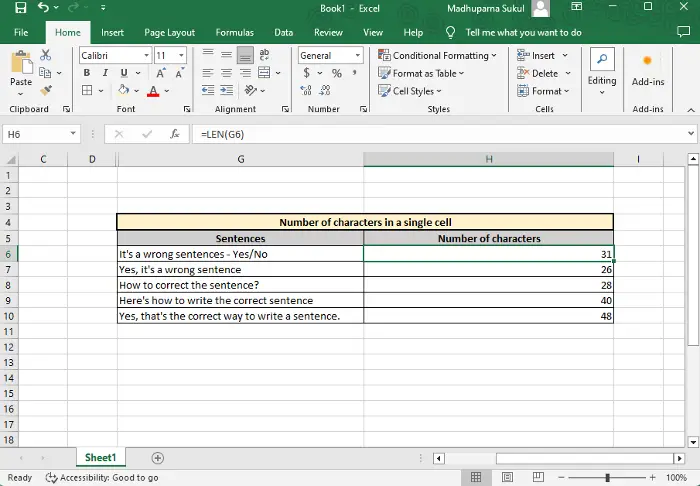
단일 셀의 경우
Excel에서는 단일 셀의 문자 수를 계산하려면 텍스트 함수 LEN을 사용할 수 있습니다. 구문은 LEN(셀)이지만 문자 수를 계산하는 데는 정확한 공식이 사용됩니다.
으아악(Cell)을 계산하려는 문자가 있는 셀 참조로 바꾸세요. 예를 들어 위 이미지에 표시된 대로 G6 셀의 문자 수를 계산하려는 경우 수식은 다음과 같습니다.
으아악Microsoft Excel에서는 문자열 뒤의 모든 구두점, 공백, 심지어 구두점까지 문장의 문자로 간주됩니다.
또한 셀의 바이트 수를 계산하려면 LENB 함수(예: =LENB(A2))를 사용할 수 있습니다.
여러 커뮤니티용
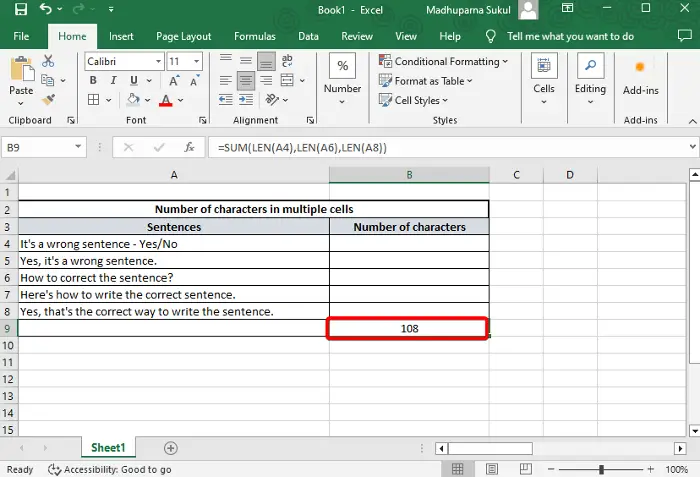
그러나 여러 셀의 총 문자 수를 계산하려면 다음 공식을 사용하여 결과를 얻을 수 있습니다.
으아악따라서 이 예에서는 문자 수를 계산하려는 모든 셀에 대해 LEN 함수를 사용하고 여기에 SUM 함수를 추가해야 합니다.
예를 들어, 셀 A4, A6, A8의 총 문자 수를 계산하려는 경우 수식은 다음과 같습니다.
으아악읽기: 텍스트로 저장된 숫자를 Excel에서 숫자로 변환하는 방법
2] 단일/다중 셀 범위의 문자 수를 계산합니다
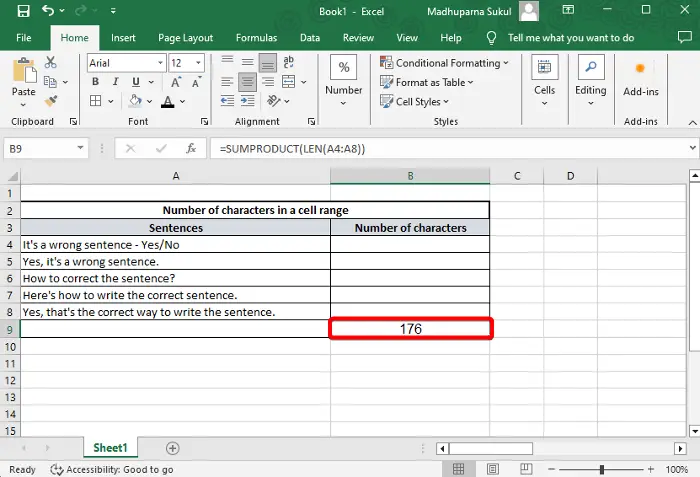
단일 셀 범위 공식
그러나 인접한(인접한) 셀 범위의 문자 수를 계산하려면 두 가지 방법이 있습니다. 위 수식을 사용하면 셀 범위의 문자 수를 쉽게 계산할 수 있지만, 아래 수식을 사용하면 동일한 계산을 빠르게 수행하는 데도 도움이 됩니다. 예를 들어 셀 A4부터 A8까지의 총 문자 수를 계산하는 수식은 다음과 같습니다.
으아악또는 아래 공식을 사용하여 동일한 결과를 얻을 수 있습니다.
으아악다중 셀 범위 수식
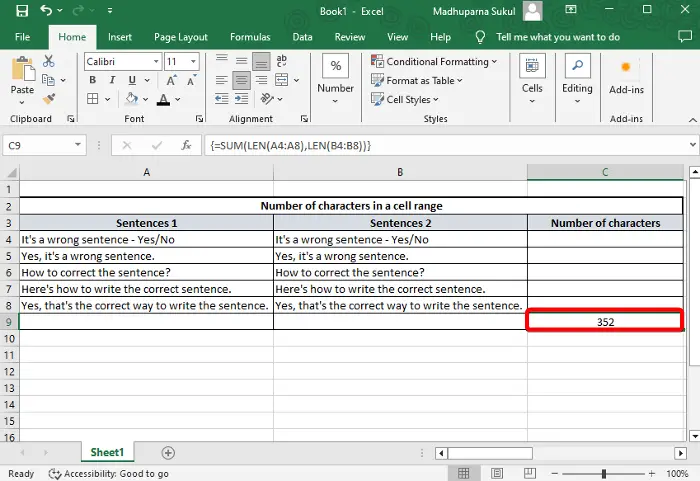
그러나 여러 셀 범위(예: A4에서 A8, B4에서 B8)의 총 문자 수를 알고 싶다면 다음 수식을 사용할 수 있습니다.
으아악읽기: Excel에서 숫자에 동그라미를 치는 방법
3] Excel에서 특정 문자 계산
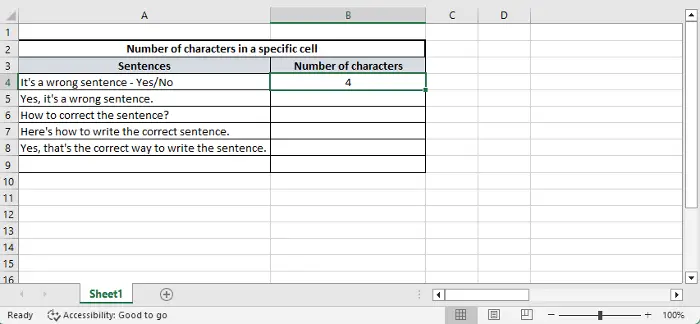
Excel의 특정 문자에 대해
때때로 Excel에서 셀에 텍스트를 추가한 후 해당 특정 셀에 있는 특정 문자의 총 개수를 계산해야 할 수도 있습니다. 이 경우 교체 기능과 함께 LEN을 사용할 수 있습니다. 예를 들어 셀 A4에서 E의 개수를 계산하려는 경우 수식은 다음과 같습니다.
으아악여기서는 대소문자를 구분합니다. 따라서 소문자로 문자를 입력하면 그에 따라 결과가 반환되고 그 반대의 경우도 마찬가지입니다.
그러나 대소문자를 무시하도록 선택할 수도 있으며 위 형식에서 다음 수식을 사용할 수 있습니다.
으아악셀 범위의 특정 문자의 경우
이제 셀 범위의 총 문자 수를 계산하려면 LEN, SUM 및 SUB의 세 가지 함수를 모두 사용해야 합니다. 예를 들어 E와 같은 특정 문자의 A4~A8 범위에 있는 셀 수를 계산하려는 경우 수식은 다음과 같습니다.
으아악읽기: Excel에서 특정 범위, 부분, 셀 또는 열의 맞춤법을 검사하는 방법
Excel에서 텍스트 수를 계산하는 방법은 무엇입니까?
Excel에서 텍스트가 포함된 셀 수를 계산하려면 =COUNTIF(Range, "*") 수식을 사용할 수 있습니다. 그런 다음 해당 범위를 계산하려는 셀 범위로 바꿀 수 있습니다. 이 수식은 텍스트가 포함된 지정된 범위 내의 모든 셀 수를 계산합니다. 정확한 데이터 관리 및 분석을 보장합니다.
Excel에서 LEN을 계산하는 공식은 무엇인가요?
Excel의 LEN 공식은 =LEN(text)입니다. 여기서 텍스트는 측정하려는 셀 참조 또는 문자열을 나타냅니다. 이 공식은 지정된 셀의 내용에 공백과 구두점을 포함하여 존재하는 총 문자 수를 생성합니다. 예를 들어 =LEN(A1)은 셀 A1의 문자 수를 계산합니다.
위 내용은 Microsoft Excel에서 문자 수를 계산하는 방법의 상세 내용입니다. 자세한 내용은 PHP 중국어 웹사이트의 기타 관련 기사를 참조하세요!

